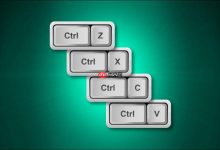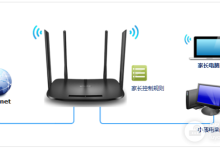清理设备存储
iPhone 8运行缓慢常常与存储空间不足有关。你可以通过“设置”-“通用”-“iPhone储存空间”查看各应用所占容量。针对那些使用频率低但占用空间较大的应用,建议直接卸载。此外,可将照片、视频等大文件上传至iCloud或电脑进行备份,随后删除手机中的原始文件,从而腾出更多可用空间。
关闭后台运行程序
许多应用即使未在前台使用,仍会在后台持续运行,占用内存和电量。你可以从屏幕底部上滑并稍作停留,进入多任务界面,然后将不需要的后台应用逐个向上滑动关闭,有助于提升系统响应速度和整体流畅度。
定期重启设备
重启是缓解卡顿的简单有效方式。它能清除系统缓存和临时数据,释放内存资源。操作方法为:长按侧边电源键,出现滑动关机提示后关闭手机,等待几秒再长按电源键重新启动。
升级至最新系统版本
苹果官方会通过系统更新优化设备性能并修复已知问题。前往“设置”-“通用”-“软件更新”,检查是否有新版本可供安装。如有更新,请尽快完成下载与升级,以获得更稳定的使用体验。
执行恢复出厂设置
当其他方法均无效时,可考虑将iPhone 8恢复出厂设置。此操作会清除所有数据,因此务必提前通过iCloud或iTunes做好完整备份。进入“设置”-“通用”-“还原”-“抹掉所有内容和设置”,按提示完成重置流程。完成后,手机将回到初始状态,通常可显著改善卡顿现象。
排查硬件问题
若手机曾跌落或进水,可能导致内部元件受损,进而影响运行表现。请检查屏幕显示是否正常、按键是否灵敏、有无异常发热等情况。如怀疑存在硬件故障,建议前往Apple官方授权服务点进行专业检测与维修。
通过以上措施,大多数iPhone 8的卡顿问题都能得到有效缓解。日常使用中,注意合理管理应用和文件,定期清理与维护,有助于延长设备使用寿命,保持系统流畅运行。

 路由网
路由网